
"بھیجیں" مینو ونڈوز 95 کے بعد سے ہی ہے۔ اتنے لمبے عرصے تک صارفین اس کے بارے میں بھول گئے ہوں گے۔ ہوسکتا ہے کہ آپ اسے نہیں جانتے ہوں ، لیکن آپ اپنے Android ڈیوائس پر فائلوں کو ذہانت سے منتقل کرنے کے لئے "بھیجیں" کا استعمال کرسکتے ہیں۔
"چالاکی سے" ہمارا کیا مطلب ہے؟ جب آپ اپنے Android فون یا ٹیبلٹ پر فائلیں ڈالنے کے لئے "ارسال کریں" استعمال کرتے ہیں تو ، انہیں آپ کے اسٹوریج کے روٹ فولڈر میں آسانی سے نہیں رکھا جائے گا۔ اس کے بجائے ، ان کو فائل کی قسم کے لئے مناسب فولڈر میں کاپی کیا جائے گا۔
ایسا ہونے سے پہلے آپ کو ایک دو چیزیں کرنے کی ضرورت ہے۔ پہلے ، آپ کو اپنے فون کو USB کیبل کے ذریعے منسلک کرنے کی ضرورت ہوگی تاکہ اسے ونڈوز کے ذریعہ پہچانا جائے اور فائل ایکسپلورر میں سوار ہو۔ آپ کا فون بھی میڈیا ٹرانسفر پروٹوکول (MTP) وضع میں ہونا چاہئے۔ اگر آپ کو یقین نہیں ہے کہ اس کا مطلب کیا ہے ، براہ کرم اس آرٹیکل کو پڑھنے میں کچھ وقت لگائیں ، جس میں USB کی منتقلی کے پروٹوکول کے بارے میں جاننے کے لئے آپ کی ہر ضرورت کی وضاحت کی گئی ہے .
نیز ، اگر آپ اپنے فون یا ٹیبلٹ کو اپنے کمپیوٹر میں پلگ کرتے ہیں تو ، یہ ایم ٹی پی موڈ میں ہے ، اور یہ اب بھی فائل ایکسپلورر میں ظاہر نہیں ہوتا ہے ، تو پھر یہ ڈرائیور کی پریشانی ہوسکتی ہے۔ لمحے میں اس مضمون کو دیکھیں ، جس میں یہ بتایا گیا ہے کہ فائل ایکسپلورر میں آپ کے Android ڈیوائسز کو کیسے ظاہر کیا جائے .
بھیجیں بھیجیں
اگر آپ نے ونڈوز کو تھوڑی دیر کے لئے استعمال کیا ہے ، تو پھر آپ کو شاید معلوم ہوگا کہ "بھیجیں" مینو ایک پرانی خصوصیت ہے۔ بنیادی طور پر ، جب آپ فائل ایکسپلورر میں فائل یا فائلوں پر دائیں کلک کرتے ہیں تو ، آپ فائلوں کو نمایاں منزل تک کاپی کرنے کیلئے "بھیجیں" مینو کا استعمال کرسکتے ہیں۔
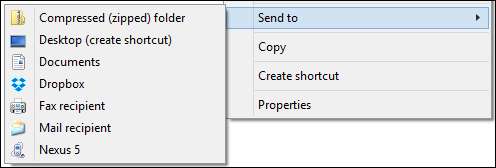
"بھیجیں" کے ذریعہ آپ بہت کچھ کرسکتے ہیں۔ مثال کے طور پر ، آپ "بھیجیں" کے مینو کو کسٹمائز کرسکتے ہیں ، یا آپ اس میں اشیاء شامل کرسکتے ہیں . تم یہاں تک کہ آپ کی ون ڈرائیو شامل کرسکتے ہیں ، آسانی سے کلاؤڈ میں فائلیں چھوڑنے کے لئے۔
نقطہ یہ ہے کہ ، اگر آپ فائل ایکسپلورر تجربہ کار ہیں تو ، پھر "بھیجیں" مینو کو پرانی ٹوپی ہونی چاہئے ، اور اگر آپ فائل ایکسپلورر سے صاف گوئی کرتے ہیں تو ، اب آپ کو اس کے بارے میں سبھی پتہ چل جائے گا۔
ان "اسمارٹ" Android منتقلی کے بارے میں
فرض کریں کہ جب آپ اپنے اینڈروئیڈ آلہ میں پلگ ان کرتے ہیں تو سب ٹھیک ہو جاتا ہے ، اسے فائل ایکسپلورر میں بطور ڈرائیو لگایا جائے گا۔
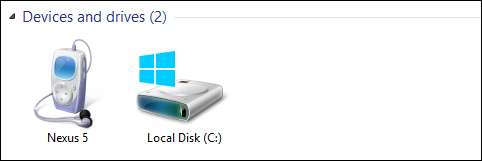
اس کے فولڈر کے ڈھانچے کو ظاہر کرنے کے لئے آلہ (اسکرین شاٹ میں گٹھ جوڑ 5) پر ڈبل کلک کریں ، اور پھر "اندرونی اسٹوریج"۔
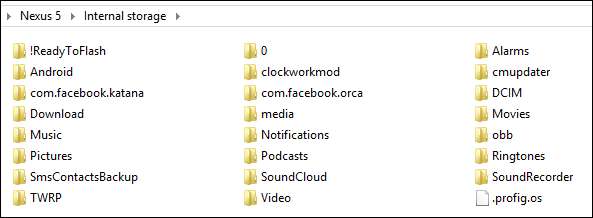
اس میں سے زیادہ تر چیزیں اہم نہیں ہیں ، یا یہ اینڈروئیڈ استعمال کرتی ہے ، لہذا آپ کو اس کے بارے میں فکر کرنے کی ضرورت نہیں ہے۔ ہم جس چیز کو نوٹ کرنا چاہتے ہیں وہ ہیں موسیقی ، تصاویر اور ویڈیو فولڈرز۔ اگر آپ میوزک فائلوں (.MP3s) ، تصاویر (.JPG ، .PNG) ، اور ویڈیو فائلوں (عام طور پر. MP4 یا .AVI) کیلئے "بھیجیں" استعمال کرتے ہیں تو پھر وہ خود بخود اسی فولڈر میں روٹ ہوجائیں گے۔
آئیے ہم آپ کو دکھاتے ہیں کہ ہمارا کیا مطلب ہے۔ یہاں ایک فولڈر ہے جس میں تین مختلف فائلوں کی اقسام ہیں ، وہاں کچھ میوزک ، کئی اقسام کے ویڈیو اور تصاویر ہیں۔
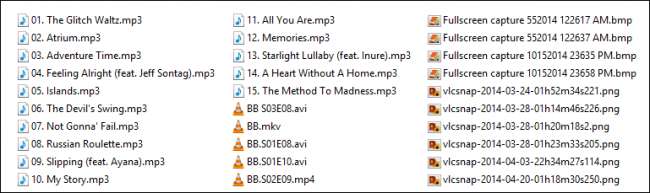
ہم منتخب کرتے ہیں ، دائیں کلک (یا دائیں کلک سے منتخب کریں) ، اور "بھیجیں -> گٹھ جوڑ 5" پر کلک کریں۔
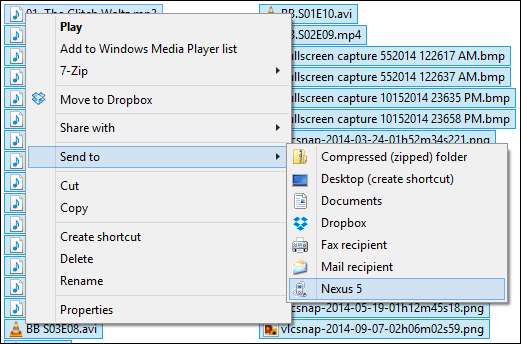
آلہ میں کاپی کرنے کا مکالمہ بہت ضروری ہے۔ اس کی وضاحت کرتی ہے کہ آپ کی میڈیا فائلوں کو "تبدیل اور صحیح جگہ پر کاپی کیا جائے گا"۔ آپ "ہاں (تجویز کردہ)" پر کلک کرنا چاہتے ہیں کیونکہ اگر آپ "نہیں" کو منتخب کرتے ہیں تو آپ کی تمام فائلیں آپ کے آلے کے داخلی اسٹوریج کے روٹ فولڈر میں ابھی کاپی ہوجائیں گی۔
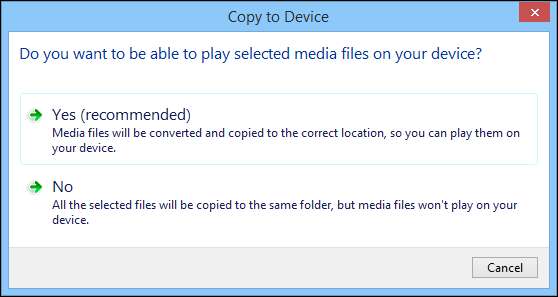
اگلا ، آپ کو کاپی کی توثیق کا مکالمہ نظر آئے گا۔ "ہاں" پر کلک کریں۔ اگر ہم اس سوال کا جواب جاری نہیں رکھنا چاہتے ہیں تو ہم آپ کو نچلے بائیں کونے میں "تمام فائلوں کے لئے یہ کریں" کے آگے والا باکس چیک کرنے کی تجویز کرتے ہیں۔
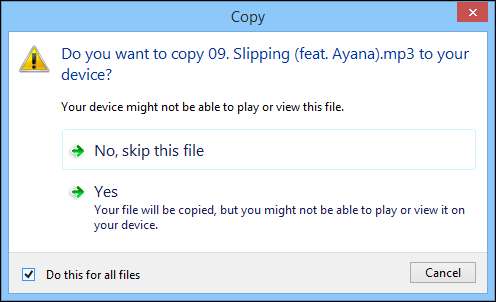
جب آپ کی فائلوں کی کاپی ہوجانے پر ، آگے بڑھیں اور مذکورہ بالا فائل فولڈروں میں سے ایک کو چیک کریں ، اور آپ دیکھیں گے کہ آپ کی فائلیں درست ٹرانسفر ہوچکی ہیں۔
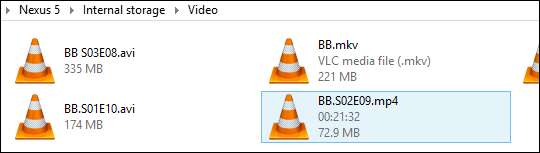
اس سے بھی بہتر ، اگر آپ اپنی پسندیدہ میڈیا ایپ کھولتے ہیں تو ، آپ کو ان فائلوں کو نظر آئے گا جن کی آپ نے ابھی کاپی کی ہے۔ لہذا ، مثال کے طور پر ، آپ انہیں اپنے فوٹو ایپ میں دیکھنے کے قابل ہوں گے۔
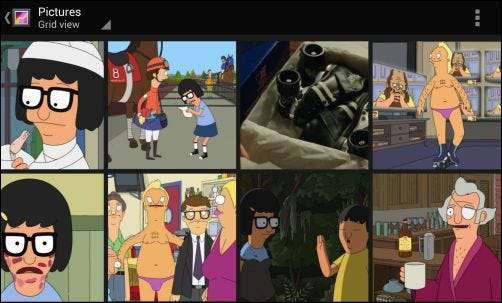
یا اگر آپ کے پاس ویڈیو کا کوئی پلیئر ہے تو ، انہیں فورا. ہی اس کی لائبریری میں دکھایا جائے۔
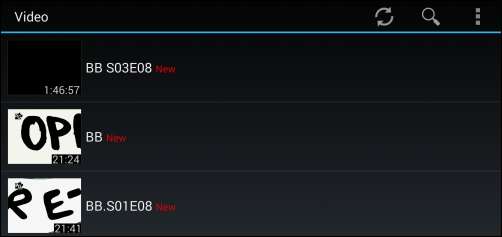
جب آپ فارغ ہوجائیں تو ، آپ یہ جانتے ہوئے کہ آپ کی میڈیا فائلیں صحیح فولڈروں میں ہیں ، آپ اپنے آلے کو کمپیوٹر سے منقطع کرسکتے ہیں ، اور آپ انہیں اپنی پسندیدہ ایپ کے ذریعے آسانی سے دیکھ سکتے ہیں!
اس راز کو "بھیجیں" طاقت کا استعمال آپ کی فائلوں کی منتقلی میں خرچ کرنے والے وقت کی مقدار کو بہت حد تک کم کرسکتا ہے۔ سب سے بہتر ، آپ کو صرف فائلیں منتخب کرنے کی ضرورت نہیں ہے ، آپ پورے فولڈر کو بھی دائیں کلک اور منتقلی کرسکتے ہیں اور ان کی کاپی کی جائے گی ، برقرار ہے۔
تو آپ کی فائلوں کو منتقل کرنے کا ترجیحی طریقہ کیا ہے؟ کیا آپ کو تیز یا زیادہ موثر طریقہ معلوم ہے؟ برائے کرم بحث فورم میں آواز اٹھائیں اور ہمیں بتائیں!







